Dans ce guide, je vais te montrer comment créer une détourage précis avec l'outil plume dans ton éditeur graphique. Nous nous concentrerons sur l'habileté nécessaire pour obtenir des bords nets et des contours lisses – des aspects particulièrement importants pour concevoir des affiches de films impressionnantes. Commençons dès maintenant à donner à ton détourage le look parfait.
Principales conclusions
- L'utilisation de l'outil plume entraîne des contours de sélection clairs et nets.
- Il est important de prendre le temps de peaufiner les contours soigneusement.
- Avec la fonction de masque, tu peux estomper efficacement l'arrière-plan sans perdre le calque d'origine.
Guide étape par étape
Étape 1: Choix de l'outil et préparation
Pour créer efficacement le détourage, sélectionne d'abord l'outil plume. Assure-toi que l'outil est correctement configuré. Il est important que tu aies les bons paramètres prédéfinis lors du détourage. Si tu as des doutes, vérifie les options de l'outil dans le menu supérieur.
Étape 2: Dessiner les premiers contours
Agrandis ton image de travail pour pouvoir travailler plus précisément. Commence maintenant à tracer les contours de l'objet. Ce premier contour est crucial pour obtenir un détourage propre. Suit les bords avec des traits réguliers et place régulièrement des points d'ancrage pour suivre la forme de l'objet.

Étape 3: Ajustement de la sélection
Lorsque tu arrives aux zones plus complexes, comme les cheveux, fais attention à la façon dont tu continues. Il n'est pas nécessaire de découper chaque cheveu. Au lieu de cela, tu peux tracer grossièrement autour des cheveux et continuer à travailler avec une sélection plus grande. Termine ta sélection, puis vérifie si tu as atteint un chemin fermé.
Étape 4: Fermer la sélection
Après avoir fait le tour de l'ensemble de l'objet, ferme la sélection en revenant à ton point de départ et en cliquant dessus. Lorsque le chemin est fermé, tu devrais voir une sélection claire que tu pourras modifier par la suite. Il peut être utile de vérifier la structure de l'objet.
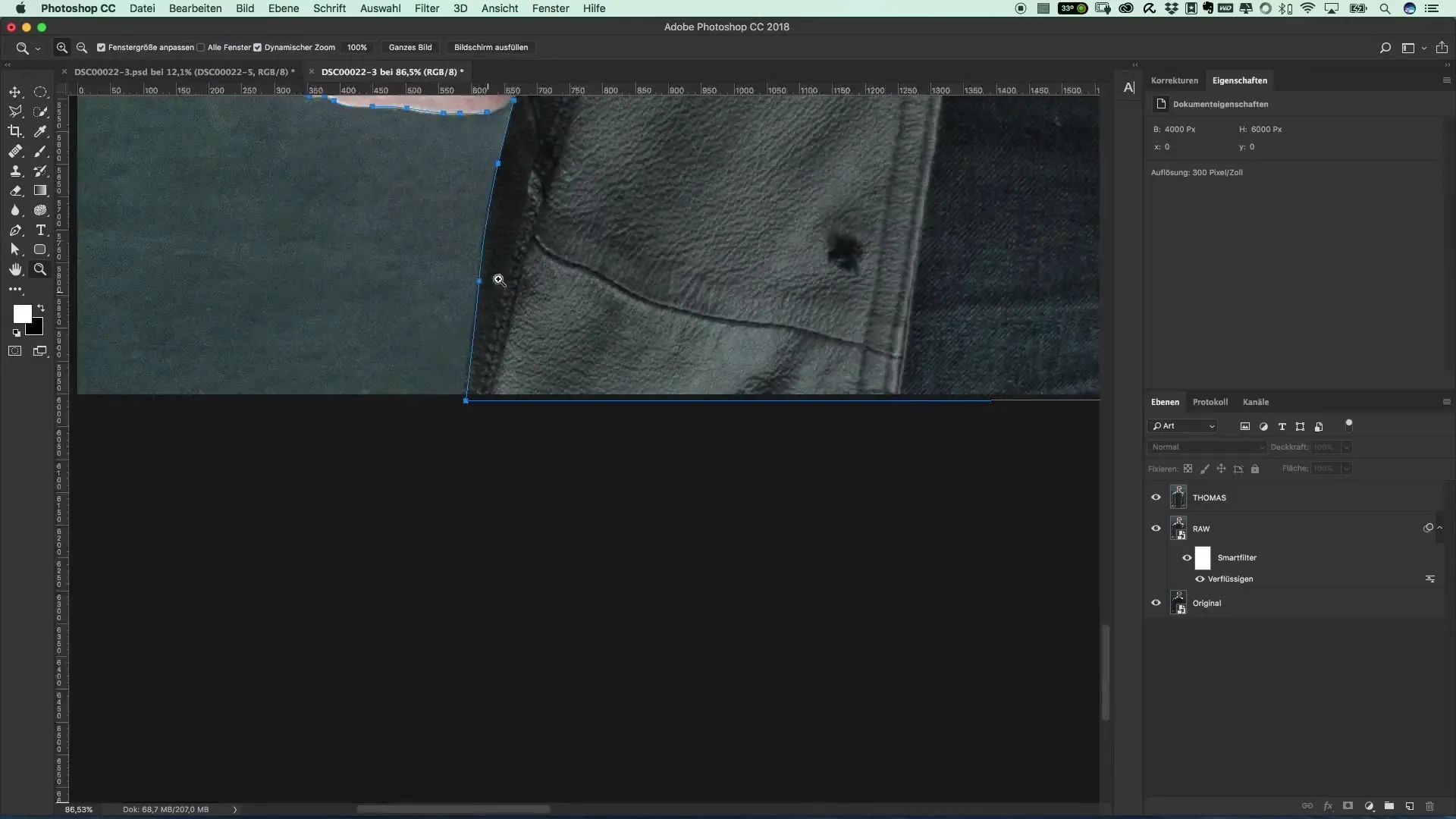
Étape 5: Nettoyage de la sélection
Tu peux maintenant traiter les zones non désirées. Pour s'assurer que la zone sélectionnée est aussi propre que possible, continue à utiliser l'outil plume pour faire de petits ajustements. Assure-toi que les chemins sont propres et nets, car cela donnera à ton image un aspect professionnel.
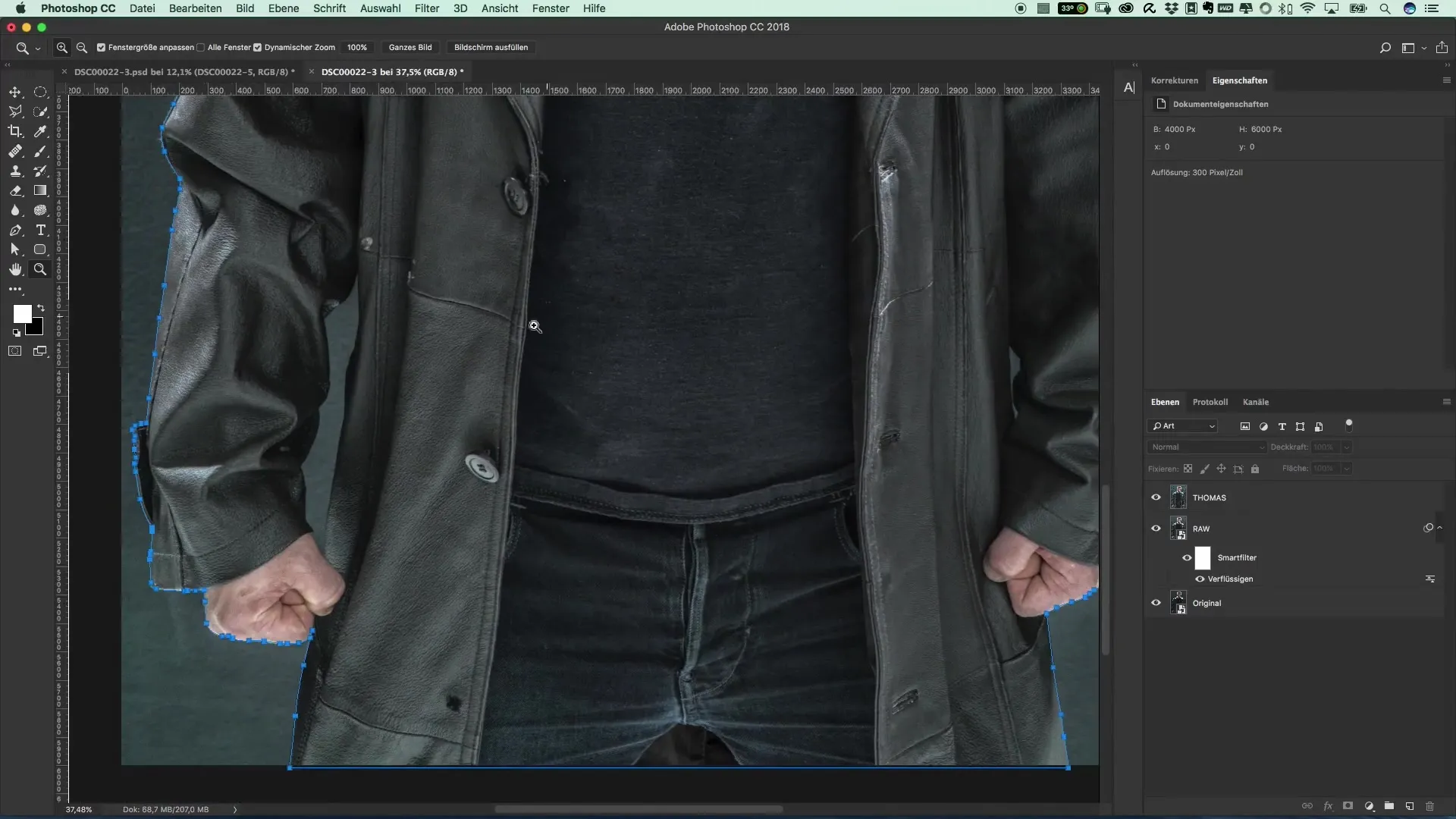
Étape 6: Convertir la sélection
Il est maintenant temps de transformer les chemins en une sélection. Pour cela, maintiens la touche Commande ou Ctrl enfoncée et clique sur le chemin. Tu feras alors attention à ce qu'une sélection se forme, suivant exactement les contours que tu as tracés précédemment.
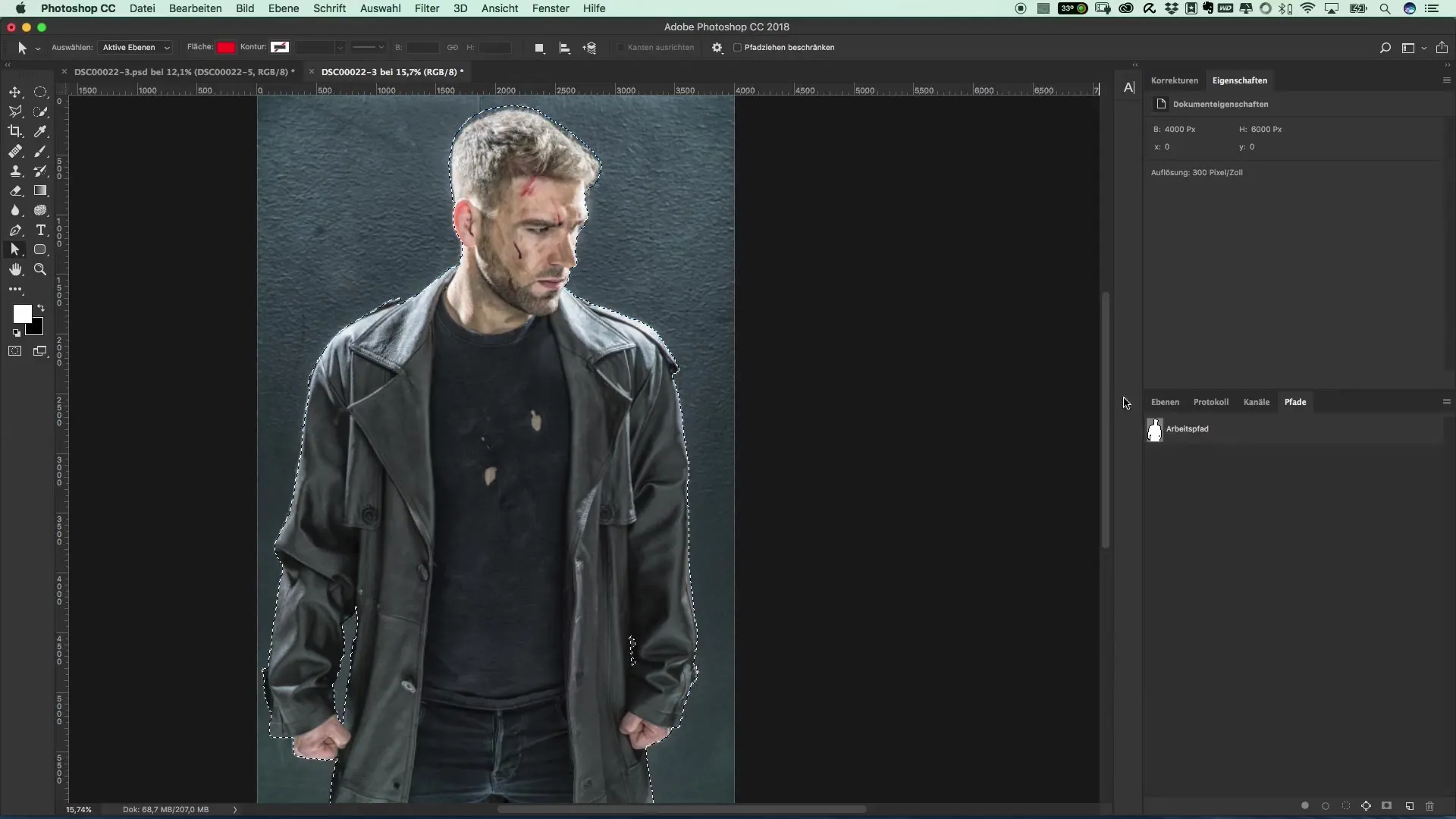
Étape 7: Création de groupes et fonction de masque
Dessine maintenant un groupe avec les calques qui doivent accueillir ton image détourée. Tu peux le faire en sélectionnant les calques souhaités et en les déplaçant dans un nouveau groupe que tu nommes en conséquence. Il est conseillé de garder l'image et le masque visibles en même temps, afin de procéder aux ajustements nécessaires.
Étape 8: Activer le détourage
Après avoir masqué, tu peux désactiver ou supprimer le calque de fond pour voir comment ton détourage se présente. Il peut être utile de laisser temporairement le calque d'origine visible, afin que tu puisses facilement vérifier l'état précédent.

Étape 9: Derniers ajustements et sauvegarde
Avant de sauvegarder ton image, tu peux apporter des derniers ajustements. Vérifie la zone détourée et utilise éventuellement l'outil pinceau pour peaufiner davantage. Si tout semble parfait, sauvegarde ton projet pour sécuriser les modifications et terminer ton travail.
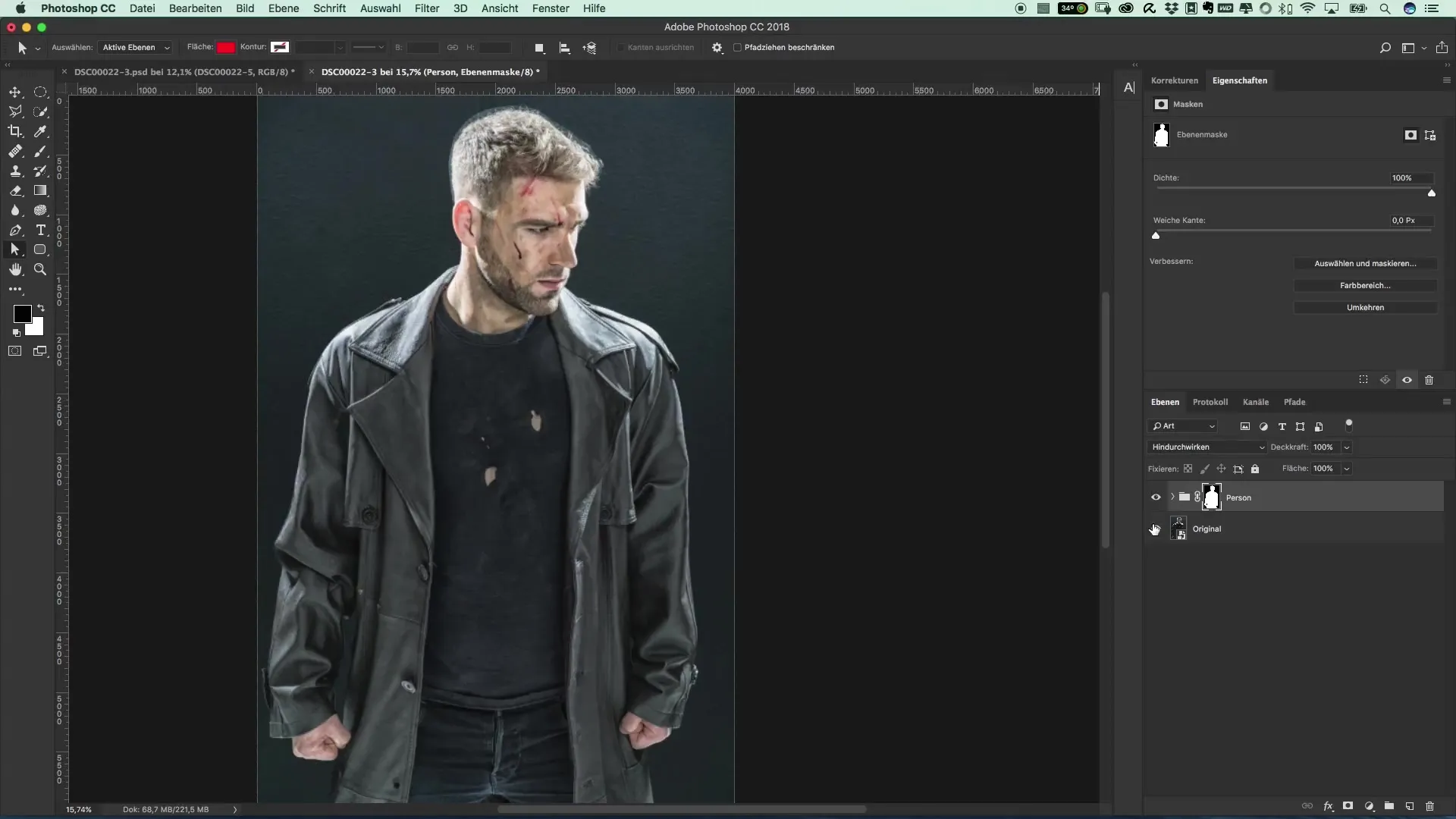
Résumé – Affiches de films populaires et effets de cinéma : Le style de The Punisher – 9 détourage avec l'outil plume
Dans ce guide, tu as appris comment créer et modifier un détourage efficace à l'aide de l'outil plume. En commençant par le dessin précis des contours jusqu'à la sélection finie et la formation de groupes, chaque étape était cruciale pour un résultat professionnel. Garde ton calque d'origine à titre de référence et pratique régulièrement pour affiner encore tes compétences.
Questions fréquentes
Comment puis-je adoucir les bords du détourage ?Tu peux peaufiner la sélection en utilisant l'outil pinceau pour de petits ajustements et en retravaillant les bords.
L'outil plume est-il difficile à utiliser ?Cela demande un peu de pratique, mais avec le temps, tu deviendras plus à l'aise avec l'outil plume.
Puis-je aussi faire des détourage avec d'autres outils ?Oui, il existe différents outils comme l'outil de sélection rapide, mais ceux-ci offrent souvent moins de précision que l'outil plume.


